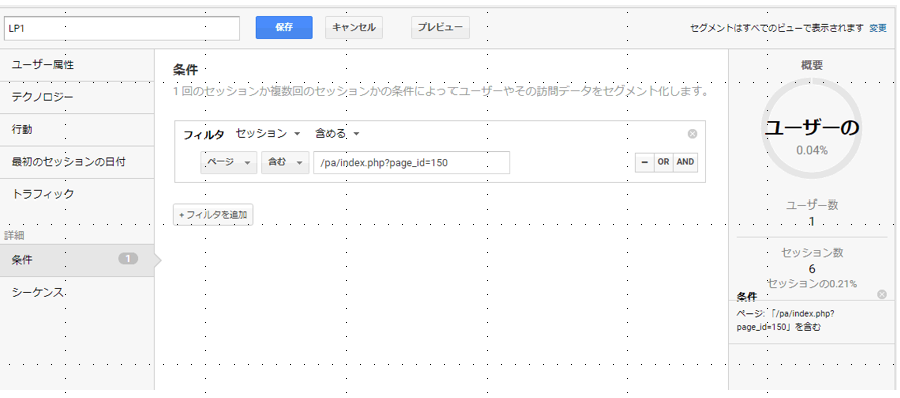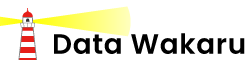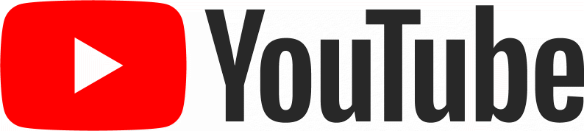Webマーケに関わる様々なツール使ってのデータ確認が面倒
Web解析/Web広告/SEOに関わる各データを確認する時に、それぞれ必要なツール、例えば、アナリティクス・Google広告、サーチコンソール等といったツールで確認するケースがあります。またツールに限らず、CSVやスプレッドシート、BigQuery データの内容を参照する場合もあるでしょう。
こんな時に、それらのデータを1画面で確認できたら、どんなに楽でしょうか?
Looker Studioで実現しましょう。
データポータルではレポートの元になる「データソース」にアクセスすることで、様々なデータを表示させることが出来ます。データソースとは、アナリティクスのビュー・サーチコンソールのプロパティー・グーグル広告のアカウントやCSVの特定ファイル等を指します。
下図は、アナリティクス・グーグル広告・サーチコンソールのデータを1ページ上で同時表示させているイメージとなります。
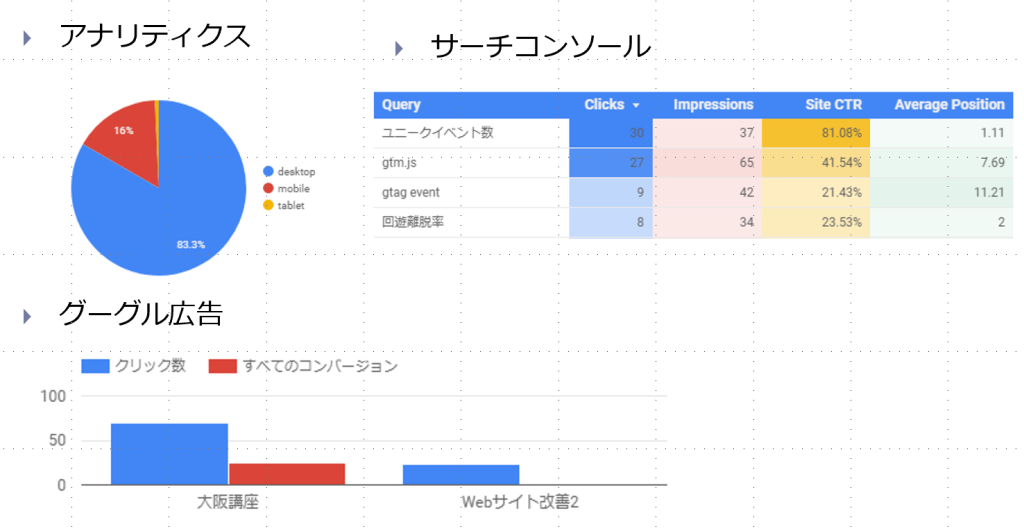
左上がアナリティクス。ユーザーのデバイスを確認できる円グラフ。その隣がサーチコンソール、グーグル検索でユーザーがどのようなキーワードを使って、自社サイトの検索結果をクリックしているか等のデータを確認できる表です。下にあるのが、グーグル広告のデータ。キャンペーン別の広告クリック数、広告経由のコンバージョン数の確認ができます。
Web解析/Web広告/SEOに関わる各データを統合して確認したい
データポータルでは、Web解析/Web広告/SEOに関わる各データを統合して確認することができます。様々なパターンが考えられますが、例えば次のような組み合わせで、表やグラフをまとめることが可能となります。
アナリティクスとサーチコンソール
アナリティクスとCSV
アナリティクスとスプレッドシート
下記の表では「アナリティクス」と「CSVファイル」を統合しました。
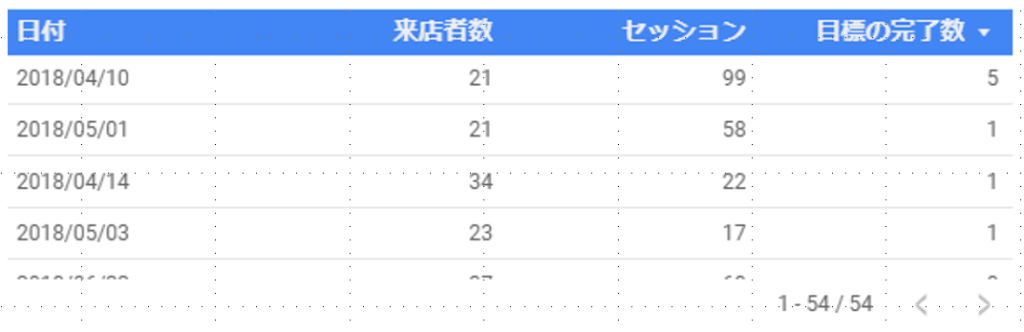
CSVファイルの「来店者数」とアナリティクスの「セッション」と「目標完了数」が「日付」で紐付けられて統合された結果です。
ネットでキャンペーンを行いクーポンのダウンロード数を目標完了で計測、合わせて来店者数を一つの表で確認できます。
*指定したディメンション・指標でデータが表示されない場合があります。
自社にとって役立つデータを分かりやすく表示させたい
分かりやすくする
KGI,KPI等、常時確認したいデータ顧客・上司に説明するためのデータを分かりやすい形で提示したい思ったことはありませんか?データに関わる設定をすれば関係者間で共有できるのがデータポータルです。
常時確認したいデータ例としてセッション・ユーザー・目標の完了数を表示させています。
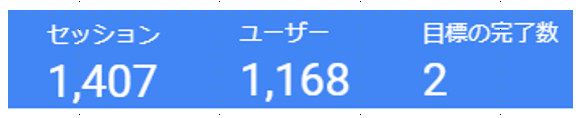
顧客・上司に説明するためのデータ例として、前年同月比較で訪問者数(セッション)・コンバージョン率を表示させています。
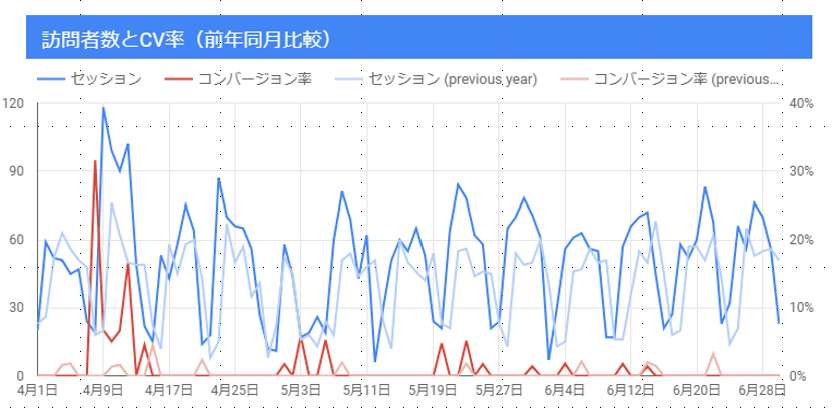
フィルタを適用する
グーグル広告で複数のキャンペーンを使っている際にフィルタをかけて特定のキャンペーンのデータを抜き出しています。
ここでは私が大阪で開催したアナリティクス基礎講座(大阪講座)のキャンペーンに対してフィルタをかけて、コンバージョン・費用・CPAを確認しています。
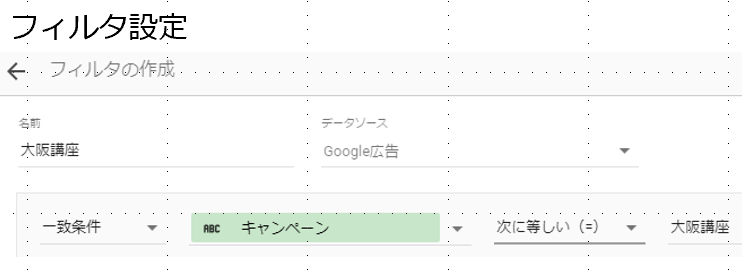
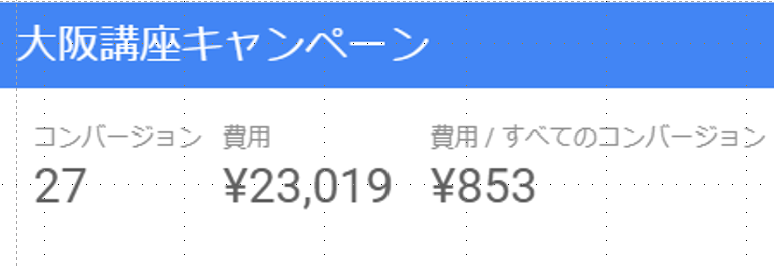
フィールドを適用する
ここでは、「新しいフィールドを作る」を使いデータポータルで計算させて結果を表示させます。
例として、同じページ内に3箇所リンクがあり、それらのクリックをイベントによるコンバージョン設定した上で、3箇所のリンク内で、特定のリンクのクリック率を「新しいフィールドを作る」から、計算式を作成し求めています。
同じページ内で目標設定したイベントのクリック率、ここでは、目標6が、目標6・7・8の中でクリックされている割合を求めています。
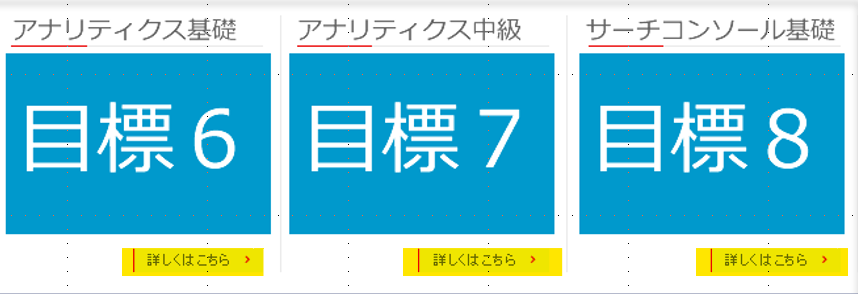
目標6の完了数 ÷(目標6の完了数+目標7の完了数+目標8の完了数)
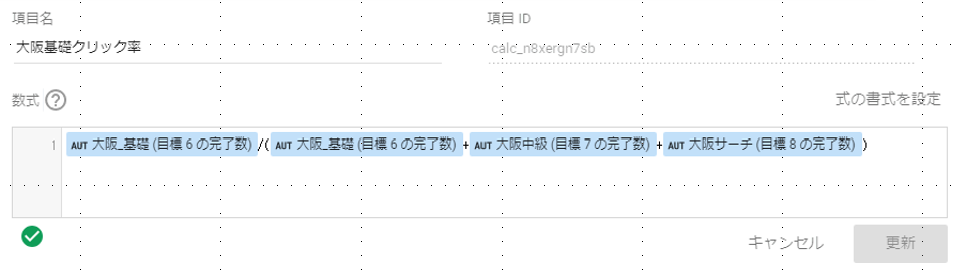
アナリティクスのセグメント適用する
ここでは、アナリティクスで、セグメント作成した後、データポータルで「セッション」「直帰率」「コンバージョン」を設定しています。例えば、LPをセグメントで指定すると、サイト全体ではなく、そのLPを閲覧したセッションを抽出して確認することができるようになります。